Clàr-innse
Tha meas aig a h-uile duine air rudan sgeadaichte. Eadhon a thaobh a bhith ag obair le Microsoft Excel , is toil leinn an dàta againn a sgeadachadh. Is urrainn dhuinn dàta a sheòrsachadh a rèir na h-aibideil agus na sreathan a chumail còmhla ann an Excel . San artaigil seo, tha mi a’ dol a mhìneachadh 4 dòighean snasail air dàta a sheòrsachadh a rèir na h-aibideil agus na sreathan a chumail còmhla ann an Excel . Tha mi an dòchas gum bi an artaigil seo cuideachail dhut ma tha thu a’ coimhead airson dòigh air rudan coltach ris a dhèanamh.
Luchdaich sìos Leabhar-obrach Cleachdaidh
A’ Deasachadh na h-aibideil fhad ‘s a tha thu a’ cumail sreathan còmhla .xlsx
4 Dòighean Glic air Deasachadh a rèir na h-aibideil agus Cùm Sreathan Còmhla ann an Excel
San artaigil seo, tha mi a’ dol a mhìneachadh dìreach 4 dòighean snasail airson dàta a sheòrsachadh a rèir na h-aibideil agus na sreathan a chumail còmhla ann an Excel . Airson barrachd sìmpleachadh, tha mi a’ dol a chleachdadh stòr-dàta air fiosrachadh cuid de dhùthchannan anns an Dùthaich , Móir-roinn , Capital , Sgìre (km2) , agus Sluagh (m) colbhan.
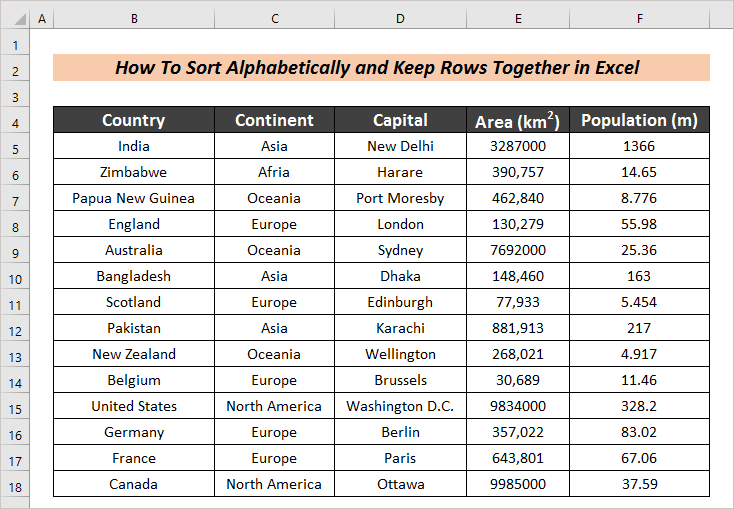
1. Fastadh Feart Deasaich
Tha feart togte ann an Excel ainmichte Deasaich gus dàta a sheòrsachadh a rèir na h-aibideil. Bidh e cuideachd a 'cumail nan sreathan co-cheangailte ri chèile. Ach is dòcha gu bheil dà chùis eadar-dhealaichte ann. Dh’ fhaodadh colbh falamh a bhith san t-seata dàta. Chan eil dad ri dragh. Tha iad air am mìneachadh anns an earrainn a leanas.
1.1 Deasaich a rèir na h-aibideil Gun cholbh falamh
Gus an rèiteachadh a rèir na h-aibideil agus na sreathan a chumail còmhla nuair nach eil colbh falamh ann,chan fheum thu ach na ceumannan a leanas a leantainn.
Ceumannan :
- An toiseach, tagh gin dhe na ceallan colbh a tha thu airson a sheòrsachadh. An seo, tha sinn a' rèiteachadh a-rèir colbh Dùthaich .
- Air adhart, theirig dhan taba Dàta agus gheibh thu grunn roghainnean seòrsachaidh. An sin chì thu roghainn air a bheil A gu Z . Gu h-àbhaisteach, 's e A gu Z an òrdugh aibideil a th' againn. Mar sin, cleachdaidh sinn an roghainn seo.
- An dèidh sin, briog air an roghainn (A gu Z) .
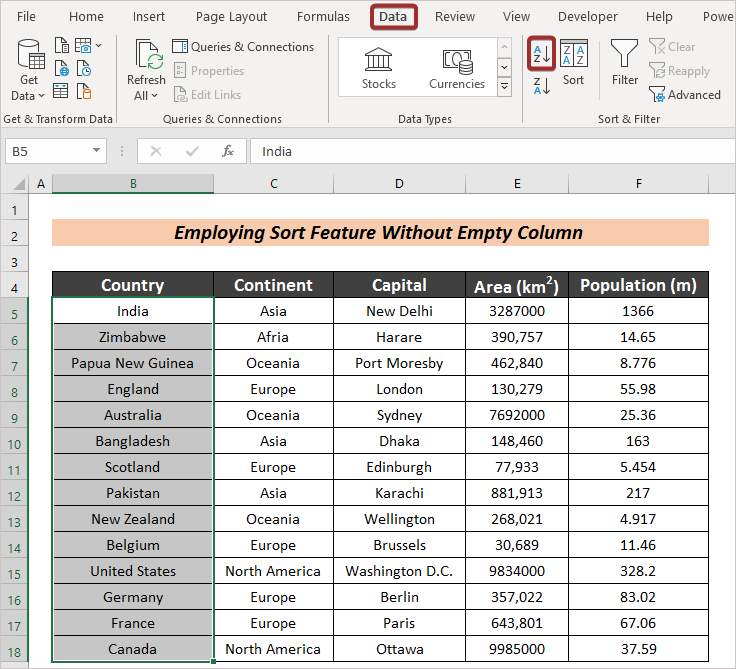
Nochdaidh bogsa deasbaid Rabhadh Deasachaidh . An seo, lorgaidh sinn dà roghainn: Leudaich an taghadh agus Lean air adhart leis an taghadh làithreach . Ma thèid sinn leis an dàrna fear thèid an dàta againn a rèiteach ach dìreach airson a' cholbh shònraichte a thagh sinn.
- A-nis, tagh an roghainn Leudaich an taghadh agus briog air Sort .
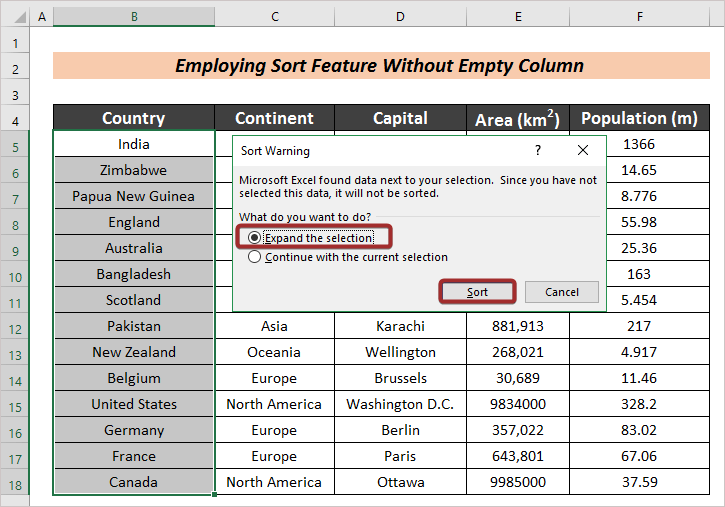
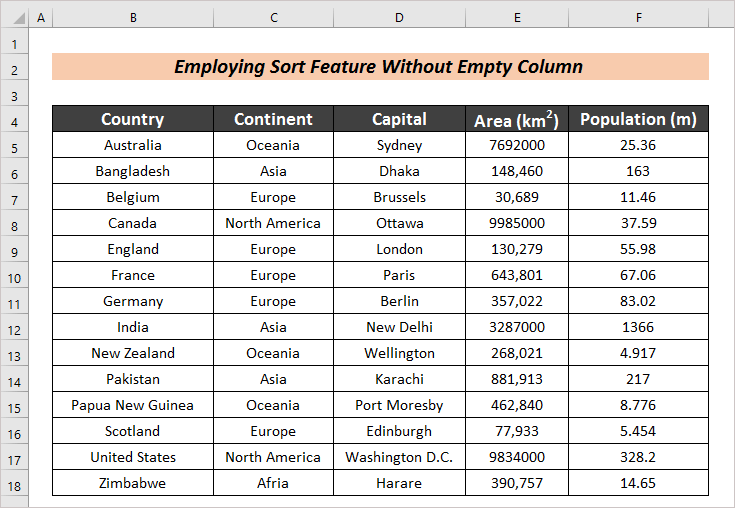
1.2 Deasaich a rèir na h-aibideil le Colbh Falamh
San earrann roimhe seo, tha sinn air faicinn mar a rèiticheas sinn dàta nuair nach eil colbhan falamh againn. Ach ma tha colbh(an) falamh againn eadar na colbhan bùird ri thaobh, dè ma-thà? Nise, bruidhnidh sinn mu dheidhinn san earrann seo.
Ceumannan :
- Gus sealltainn, tha sinn air colbh a chuir a-steach eadar an Móir-roinn agus Capital colbhan.
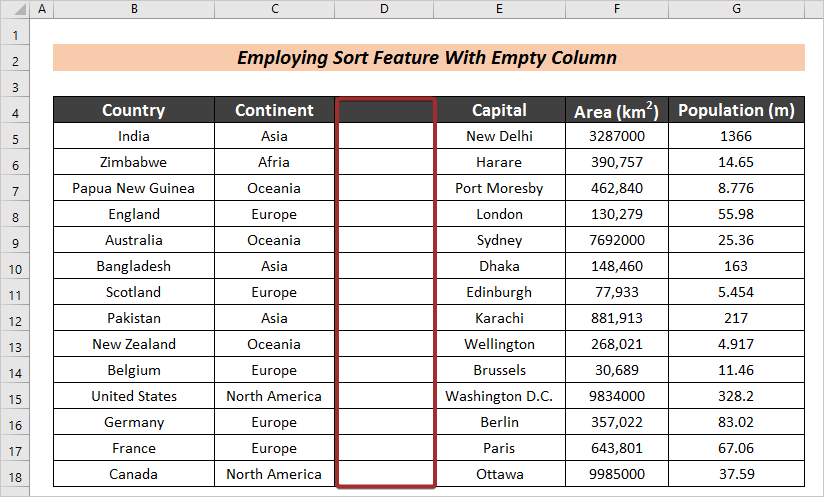
- Mar a chaidh ainmeachadh roimhephròiseas, tagh an colbh Dùthaich agus briog air A gu Z an roghainn seòrsa.
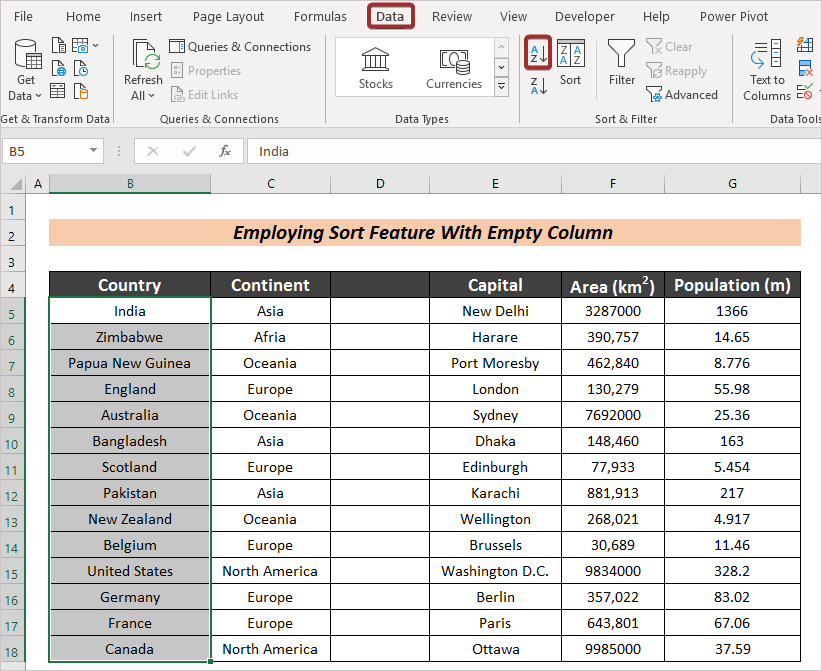
- An <1 Nochdaidh bogsa deasbaid> Seòrsa Rabhadh agus bidh fios agad dè an roghainn a thaghas tu airson co-theacs ar gnìomh. Mar sin, tagh Leudaich an taghadh agus cliog air Deasaich .
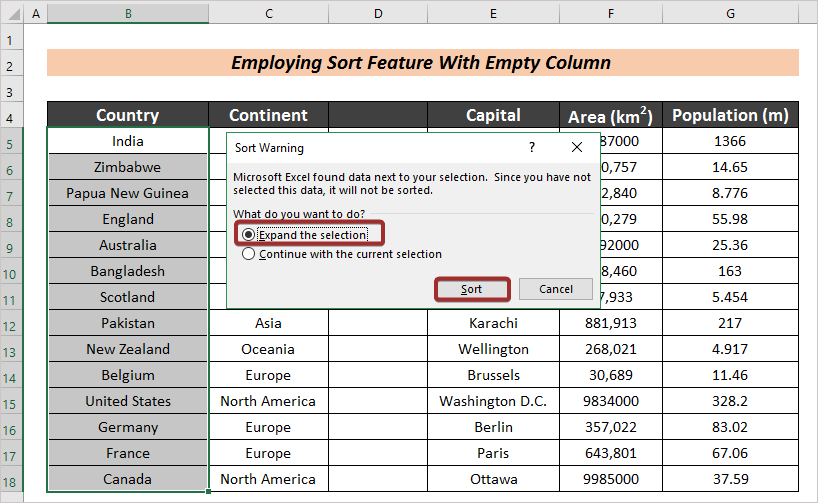
- Tha na dùthchannan ann an òrdugh na h-aibideil agus bidh gach dùthaich ag atharrachadh suidheachadh na loidhne còmhla ris a’ mhòr-thìr aca fhèin. Ach! Tha am prìomh-bhaile, an sgìre, agus an àireamh-sluaigh ag adhbhrachadh a’ mhì-chothromachadh. Cha do dh’atharraich sin leis an dùthaich fa-leth. Bidh Excel a’ cunntadh nan colbhan còmhla fhad ‘s nach lorgar colbh falamh. An seo, lorg Excel colbh falamh an dèidh colbh Móir-roinn . Mar sin, tha e a' gabhail ris a' chlàr suas dhan cholbh sin.
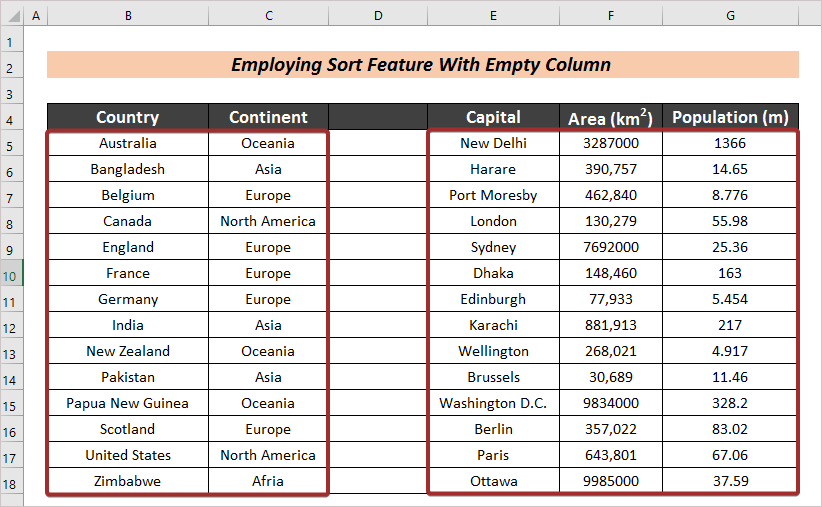
- Tagh an stòr-dàta gu lèir an toiseach.
- A-nis, cliog air A gu Z roghainn bhon taba Dàta .
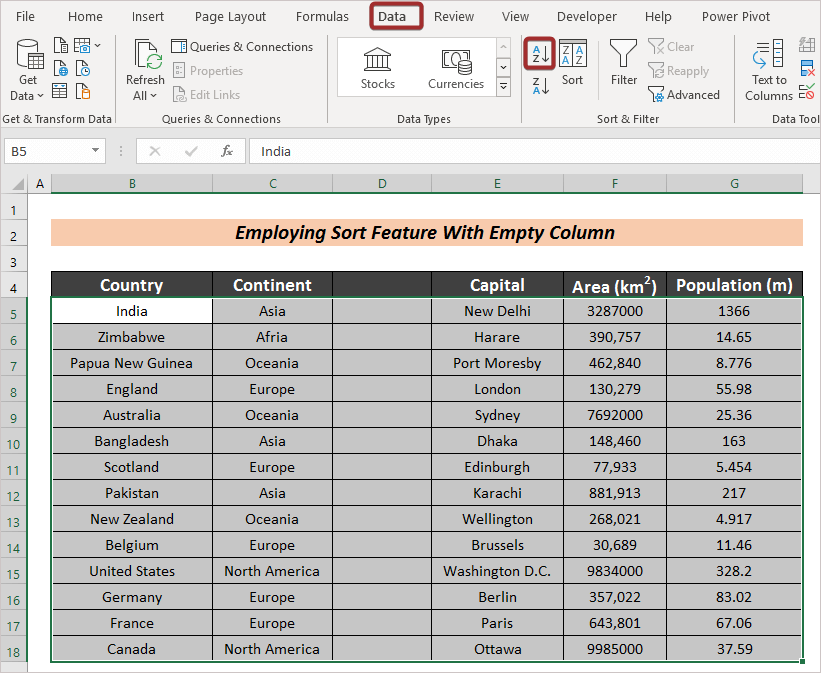
- Bho tha sinn air na luachan gu lèir a thaghadh, tha an Cha nochd am bogsa seòrsa Rabhadh agus gheibh thu an toradh a chaidh a sheòrsachadh.
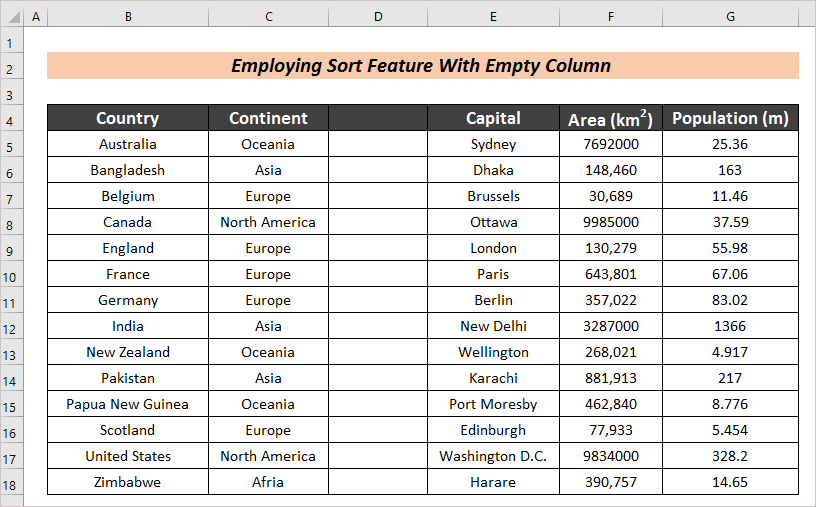
Leugh More: Mar a shuidhicheas tu colbhan ann an Excel gun a bhith a’ measgachadh dàta (3 dòighean)
Leughaidhean coltach ris
- Mar a nì thu rèiteachadh fèin-ghluasadach air ioma-cholbhan ann an Excel (3 dòighean)
- Mar a rèiticheas tu ioma-cholbhan ann an Excel gu neo-eisimeileach bho chàch a chèile
- Excel Deasaich a-rèir ceann-latha is uair [4 dòighean glic]
- Ceann-latha Deasachaidh Excel ann an Òrdugh Eachdraidheil (6 ÈifeachdachDòighean)
- Difríocht eadar Deasaich is Filter ann an Excel
2. Deasaich le Slat-tomhais Sònraichte
Is urrainn dhuinn cuideachd a sheòrsachadh a rèir na h-aibideil còmhla ris na sreathan co-cheangailte stèidhichte air colbh sònraichte. Tha sinn gu bhith a’ bruidhinn air a’ phròiseas air fad anns an earrainn a leanas.
2.1 Deasaich na h-aibideil gun cholbh falamh
San earrann seo, feuchaidh sinn ri mìneachadh a dhèanamh air an rèiteachadh le slat-tomhais ainmichte far nach eil falamh colbh.
Ceumannan :
- Tagh gin dhe na ceallan colbh (i.e. Dùthaich ) a tha thu airson a sheòrsachadh.
- An uairsin, cliog air an roghainn Sort on taba Dàta .
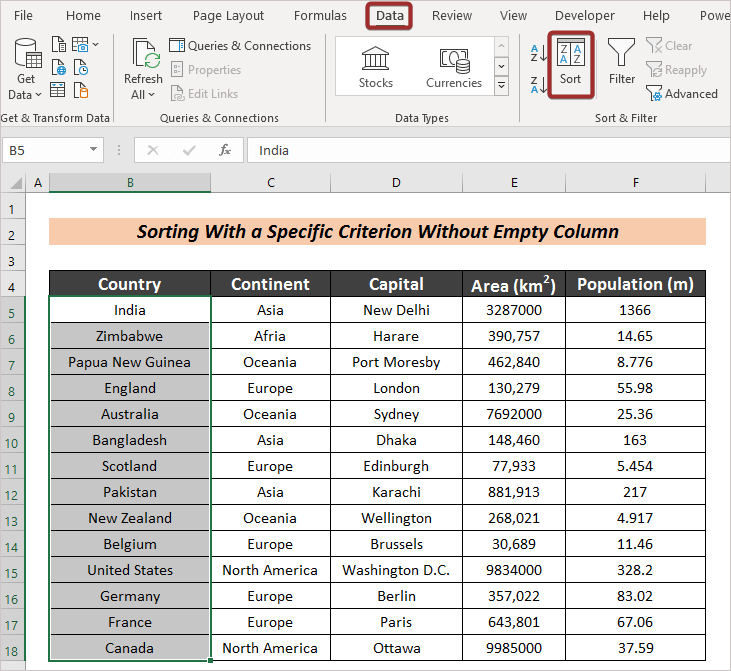
Sa bhad, a Nochdaidh bogsa deasbaid Rabhadh .
- Tagh Leudaich an taghadh agus cliog air Sort .
<27
- Briog air an ìomhaigheag a tha a’ tuiteam sìos fon roinn Colbh agus tagh an colbh a tha thu airson a sheòrsachadh a-rèir.
- Cuideachd, thoir iomradh air A gu Z roghainn o Òrdugh .
- An uairsin, cliog air OK .
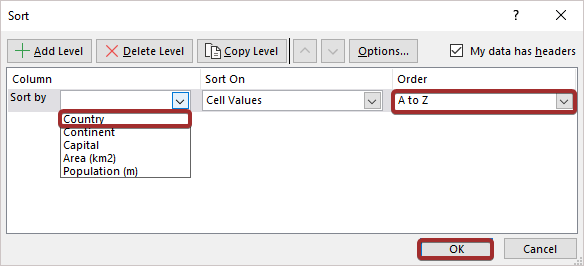
Mu dheireadh , lorgaidh sinn na dùthchannan air an cur ann an òrdugh na h-aibideil agus na sreathan còmhla ri sin.
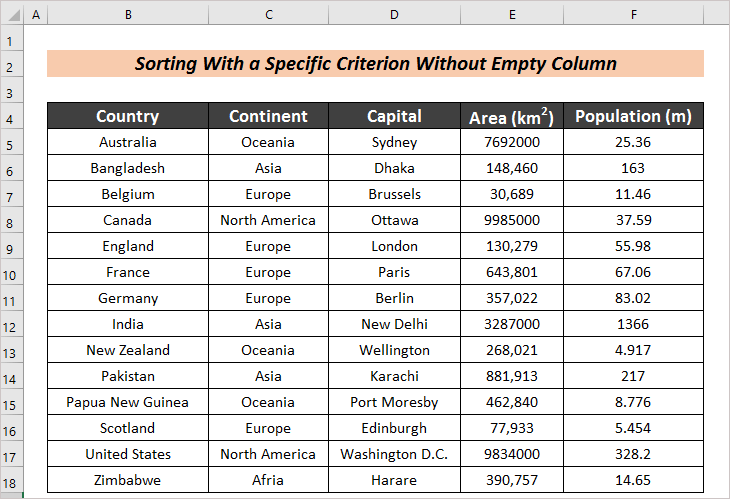
2.2 Deasaich a rèir na h-aibideil le Colbh Falamh
A’ rèiteachadh le slat-tomhais ainmichte gun a bhith falamh colbh agus chan eil colbh(an) falamh a’ leantainn nan aon mhodhan-obrach. Chan eil ach beagan atharrachaidh a dhìth. Airson mion-fhiosrachadh, leugh an earrann a leanas.
Ceumannan :
- Tagh an earrann gu lèirdata.
- An uairsin, cliog air an roghainn Deasaich on taba Dàta .
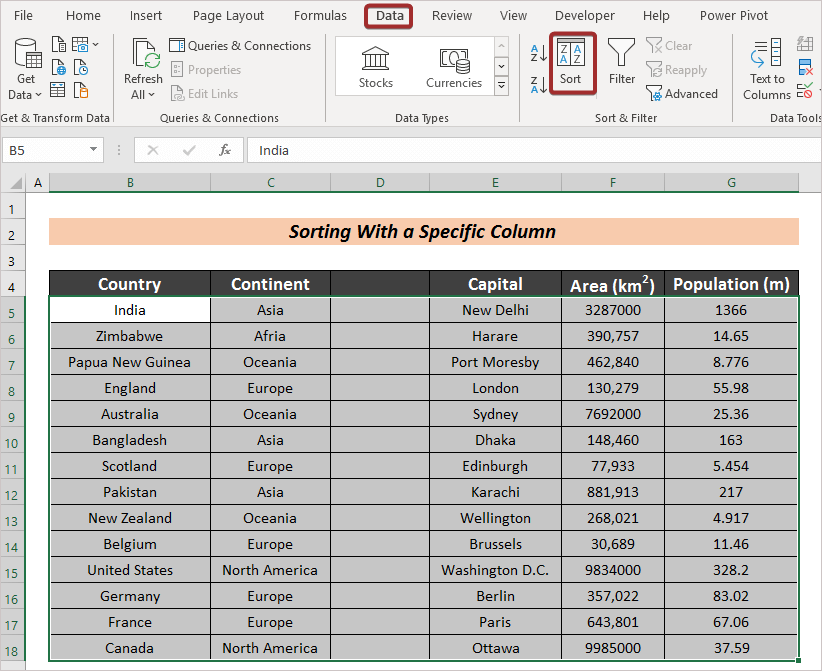
- 14>An ath rud, cliog air an ìomhaigh a tha a’ tuiteam sìos fon roinn Colbh agus tagh an colbh a tha thu airson a sheòrsachadh a-rèir (i.e. Colbh B ).
- Cuideachd, thoir iomradh air A gu Z roghainn bho Òrdugh .
- An uairsin, cliog air OK .
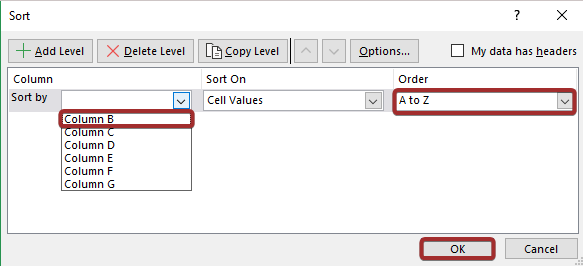
Mar sin, bidh an toradh a tha sinn ag iarraidh againn.
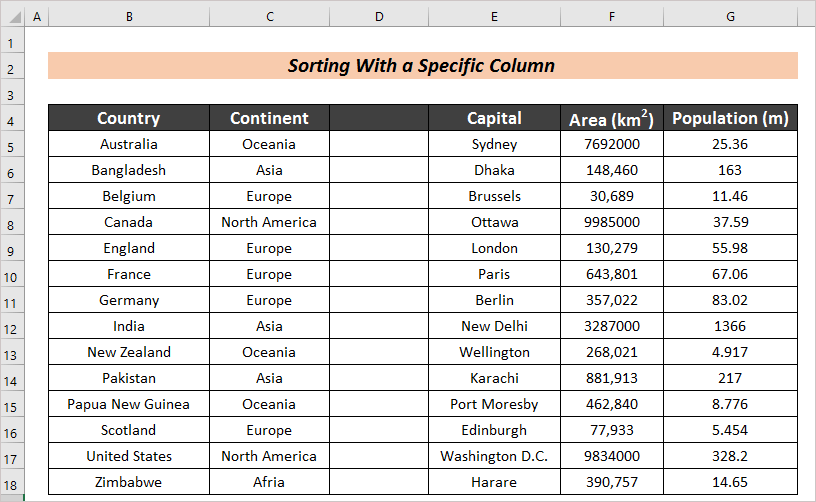
Leugh More: Mar a chleachdas tu Roghainnean Deasachaidh Adhartach ann an Excel<2
3. Cleachd gnìomh SORT
Ma tha thu a' cleachdadh Excel 365 , 's urrainn dhut an obrachadh seòrsachaidh a dhèanamh le bhith a' cleachdadh an gnìomh SORT . Seòrsaichidh an gnìomh seo an dàta fhad 's a chumas tu na sreathan còmhla.
Ceumannan :
- Tagh cealla (i.e. H5 ) far a bheil thu ag iarraidh an clàr gu lèir a bhith air a sheòrsachadh.
- Air adhart, cuir a-steach am foirmle a leanas sa chill sin.
=SORT(B5:F18) 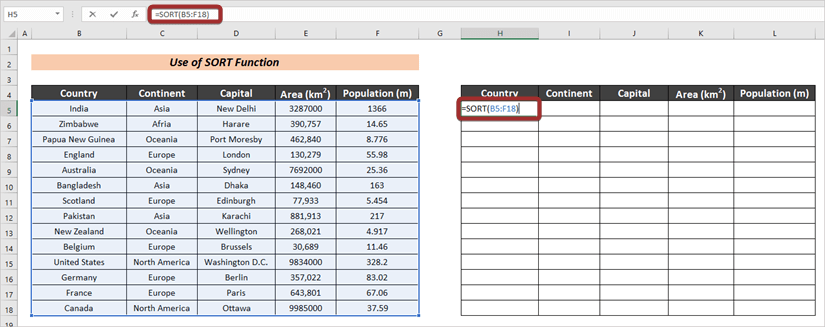
- Brùth air a’ phutan ENTER gus an toradh a chaidh a sheòrsachadh a bhith agad.
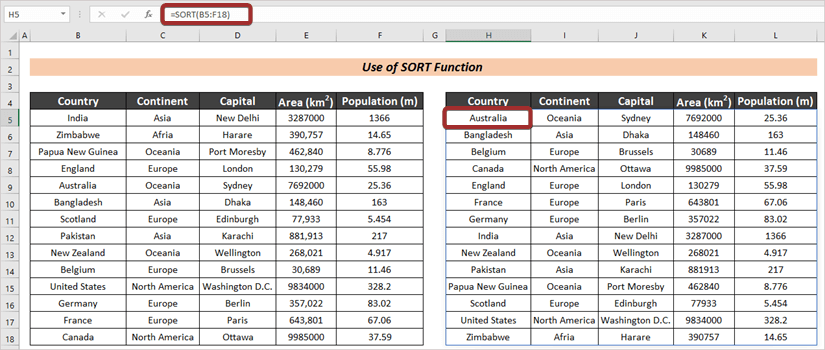
4. Cuir an gnìomh SORTBY
Tha gnìomh eile ann leis an ainm SORTBY ann an Excel 365 a ghabhas cleachdadh airson dàta a sheòrsachadh. Rèitichidh an gnìomh seo an dàta fhad 's a chumas tu na sreathan còmhla cuideachd.
Ceumannan :
- Mar chiad cheum, tagh cealla (i.e. H5 ) far a bheil thu airson an clàr air fad a rèiteachadh.
- An dèidh sin, cuir a-steach am foirmle a leanas sa chill sin.
=SORTBY(B5:F18,B5:B18) 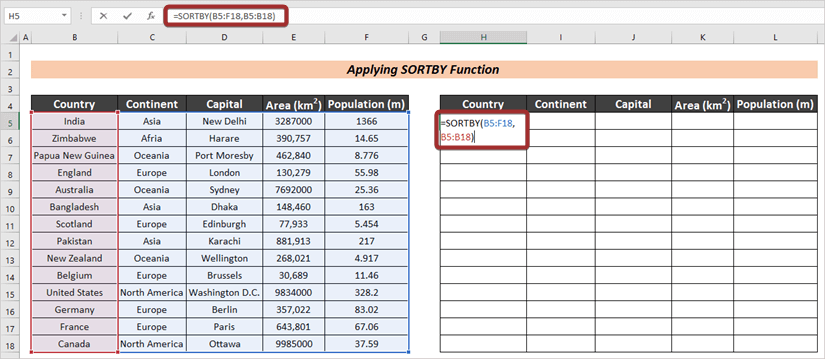
- Gus an rud a tha thu ag iarraidh a bhith agadtoradh, buail ENTER .
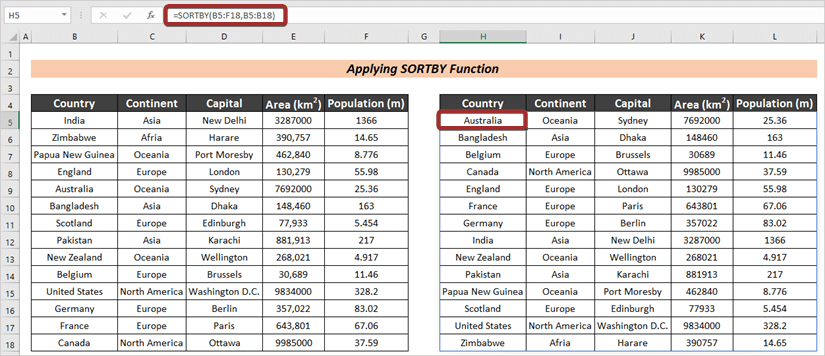
Co-dhùnadh
Aig deireadh an artaigil seo, is toil leam a chur ris gu bheil dh’ fheuch mi ri 4 dòighean snasail a mhìneachadh airson dàta a sheòrsachadh a rèir na h-aibideil agus na sreathan a chumail còmhla ann an Excel . Bidh e na adhbhar toileachas mòr dhomh nam b’ urrainn don artaigil seo neach-cleachdaidh Excel sam bith a chuideachadh eadhon beagan. Airson tuilleadh cheistean, thoir beachd gu h-ìosal. Faodaidh tu tadhal air an làrach-lìn againn airson barrachd artaigilean mu bhith a’ cleachdadh Excel.

